1 Hướng dẫn sử dụng Photoshop CS5 – Phần 22: giới thiệu về tính năng Fill Content Aware Fri Oct 07, 2011 1:07 pm
Hướng dẫn sử dụng Photoshop CS5 – Phần 22: giới thiệu về tính năng Fill Content Aware Fri Oct 07, 2011 1:07 pm
Sọ đầu lâu
Moderator
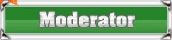

Ảnh mẫu sử dụng trong bài thử nghiệm này
Nếu muốn xóa bỏ hình ảnh của chiếc cột theo cách thông thường, thì phải sử dụng công cụ Clone Stamp Tool, chọn vùng hình mẫu bên cạnh và thay thế vào các phần tương ứng. Nhưng hãy xem Content-Aware Fill của Adobe [You must be registered and logged in to see this link.] CS5 có thể làm được những gì. Trước tiên, nhấn Ctrl + J (Windows) hoặc Command + J (Mac) để tạo bản copy của bức ảnh đang chọn.

Để phân biệt dễ hơn giữa các lớp này, chúng ta hãy đổi tên sao cho dễ nhớ. Như ví dụ tại đây là content-aware fill:

Để sử dụng Content-Aware Fill, chúng ta phải tạo 1 vùng chọn trước tiên xung quanh chi tiết chính cần loại bỏ hoặc thay thế. Như ở đây, hãy chọn Polygonal Lasso Tool trong danh sách:

Vẽ xung quanh chi tiết chính, ở đây là chiếc cột:

Sau đó, chọn menu Edit > Fill:

Chọn tiếp Content-Aware trong phần Use, nhấn OK:

Nếu trong các phiên bản Adobe [You must be registered and logged in to see this link.] CS4 hoặc trước đó, tất cả những gì có thể làm với vùng lựa chọn là đổ màu hoặc mẫu có sẵn, nhưng với tính năng Content-Aware này, Photoshop đã có thể kiểm tra, phân loại các phần chi tiết trong bức ảnh, so sánh trong và ngoài vùng chọn, và cuối cùng là “biến” chúng thành 1 khối duy nhất, không còn chi tiết nào được coi là thừa. Ví dụ như tại đây, sau khi bấm OK, bức ảnh sẽ trở thành như sau:

Các bạn có thể thấy, rất đơn giản và dễ dàng, chúng ta gần như không phải tốn chút công sức nào mà vẫn đảm bảo hiệu quả như ý muốn. Nhưng nếu để ý kỹ thì vẫn còn một số chi tiết bị hòa trộn hơi nhiều, kết quả của quá trình lặp những hình mẫu liền nhau. Việc khắc phục những chi tiết này không quá phức tạp với các công cụ quen thuộc như Healing Brush hoặc Clone Stamp Tool.
Tại bước này, chúng ta sẽ tiếp tục với 1 chi tiết nho nhỏ nữa, đó là hình đám cỏ ở phần dưới bức ảnh. Lần này, các bạn hãy sử dụng Lasso Tool:

Và áp dụng Content-Aware thêm 1 lần nữa:

Nếu kết quả đạt được không thực sự như ý, nhấn Ctrl + Z (Windows) hoặc Command + Z (Mac), sau đó áp dụng lại Content-Aware Fill thêm lần nữa. Vì mỗi lần sử dụng, bộ lọc sẽ đem lại hiệu quả khác nhau. Hãy tiến hành nhiều lần cho tới khi những chi tiết trong ảnh trông thật sự tự nhiên và hài hòa. Chúc các bạn thành công!
Theo: QTM





 Trang Chính
Trang Chính



